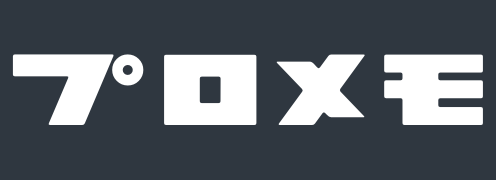「rmdir」コマンドを使うと、ディレクトリ(フォルダ)を削除することができます。
以下から Linuxコマンド「rmdir」の具体的な使い方とオプションを解説していきます。
目次
「rmdir」コマンドの基本
「rmdir」は以下のように削除したいディレクトリ名(フォルダ名)を指定して使います。
rmdir ディレクトリ名(フォルダ名)
ディレクトリ(フォルダ)を削除する
実際にコマンドを使ってディレクトリ(フォルダ)を削除してみましょう。
まずは以下のコマンドで「directory1」という名前のディレクトリ(フォルダ)を作成してみます。
mkdir directory1mkdir コマンドの詳しい使い方はこちら。
ls コマンドで確認してみると、「directory1」が作成されていることが確認できます。
ls![]()
ls コマンドの詳しい使い方はこちら。
それではこの「directory1」を削除してみましょう。コマンドは以下。
rmdir directory1
再度 ls コマンドで確認してみると、「directory1」が消えていることが確認できます。
ls![]()
他のディレクトリ(フォルダ)にあるディレクトリを削除する
削除するディレクトリ(フォルダ)はパスで指定することができます。
パスの詳しい解説はこちら。
例えば「directory1」の中にある「directory2」という名前のディレクトリ(フォルダ)を削除する場合は、以下のコマンドになります。
rmdir directory1/directory2
空のディレクトリ(フォルダ)しか削除できない
rmdir コマンドは空のディレクトリ(フォルダ)しか削除できません。
もし配下にファイルが存在するディレクトリ(フォルダ)を削除しようとすると、以下のようにエラーが表示されて削除できません。
![]()
rmdir コマンドは、あくまでもディレクトリ(フォルダ)を削除するためのコマンドなので、誤ってファイルまで削除してしまうことがありません。
もしディレクトリ(フォルダ)の配下のファイルも含めて すべて削除したい場合は、rm コマンドを使うと良いでしょう。
rm コマンドの詳しい使い方はこちら。
ここまでが「rmdir」コマンドの基本!
「rmdir」コマンドの応用
「rmdir」コマンドの理解をさらに深めたい方は以下もご覧ください。
複数のディレクトリをまとめて削除する
半角スペースで区切って複数のディレクトリを指定することで、それらのディレクトリをまとめて削除することができます。
例えば以下のようにすると、「directory1」と「directory2」と「directory3」をまとめて削除することができます。
rmdir directory1 directory2 directory3
特定の名前が含まれるディレクトリをまとめて削除する
*(ワイルドカード)を使うことで、特定の名前が含まれているディレクトリをまとめて削除することができます。
例えば以下のようにすると、ディレクトリ名の先頭に「directory」がついているディレクトリだけをまとめて削除することができます。
rmdir directory*
–ignore-fail-on-non-empty オプション
通常、空ではないディレクトリを削除しようとすると、以下のようにエラーが表示されます。
![]()
--ignore-fail-on-non-empty オプションをつけると、このエラーを表示しないようにすることができます。
-p(–parents)オプション
-p(--parents)オプションをつけると、指定したディレクトリの親ディレクトリも含めて削除することができます。
例えば以下の通常の場合は、「directory3」だけが削除されます。
rmdir directory1/directory2/directory3
以下のように -p(--parents)オプションをつけた場合、「directory3」だけでなく、その親ディレクトリである「directory1」と「directory2」もまとめて削除することができます。
rmdir -p directory1/directory2/directory3
-v(–verbose)オプション
-v(--verbose)オプションをつけると、ディレクトリの削除を行う際の情報を表示します。
以下のように削除したディレクトリの情報が表示されます。
![]()
まとめ
以上、Linuxコマンド「rmdir」の使い方でした!
ここまでの内容をまとめておきます。
- 「rmdir」コマンドでディレクトリ(フォルダ)を削除することができる。
- 削除する対象のディレクトリ(フォルダ)はパスで指定できる。
- 空のディレクトリ(フォルダ)しか削除できない。